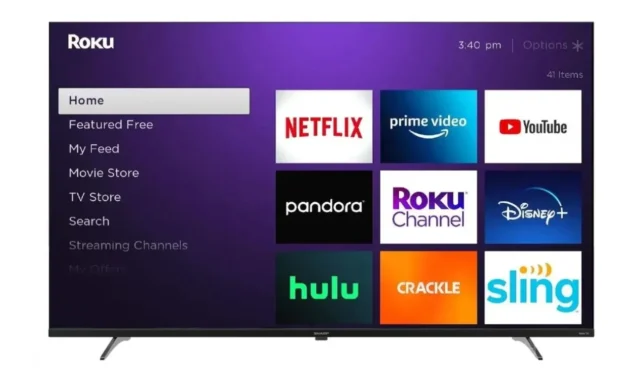
Uma das plataformas de streaming mais amplamente utilizadas em muitos lares americanos é o Roku. Essa popularidade decorre de sua capacidade de entregar uma infinidade de programas e eventos amados, seja a baixo custo ou de graça. Ter um serviço como o YouTube disponível no Roku melhora a experiência de visualização. No entanto, há um desafio que inúmeras famílias enfrentam, particularmente aquelas com crianças muito pequenas.
O YouTube é uma plataforma excelente para vários conteúdos, mas também pode hospedar material que pode não ser apropriado para o público jovem. Embora os pais possam optar por não instalar o aplicativo do YouTube, esta etapa por si só não é suficiente, pois as crianças podem reinstalar o aplicativo facilmente por conta própria. Então, como você pode impedir o acesso ao aplicativo do YouTube em qualquer dispositivo Roku?
Etapas para bloquear o YouTube em um dispositivo Roku
Para bloquear o YouTube com sucesso, você precisará de duas coisas:
- Sua TV Roku
- Seu PC ou smartphone
Desinstalando o aplicativo do YouTube da sua TV Roku
O primeiro passo para restringir o acesso ao aplicativo do YouTube na sua Roku TV é desinstalá-lo. Siga estes passos para remoção:

- Pegue o controle remoto da sua Roku TV e pressione o botão Início.
- Navegue para a direita e realce o aplicativo do YouTube.
- Pressione o botão Estrela no seu controle remoto para abrir o menu Opções.
- Selecione a opção Remover Canal no menu.
- Confirme a desinstalação quando solicitado pela sua Roku TV.
Depois de remover o aplicativo do YouTube com sucesso, o próximo passo é bloquear ou bloquear qualquer acesso futuro a ele na sua Roku TV.
Como bloquear o aplicativo do YouTube na sua TV Roku
Com o aplicativo do YouTube desinstalado, é hora de definir um bloqueio para evitar que ele seja reinstalado. A maneira mais eficaz de garantir que as crianças não possam reinstalar o aplicativo do YouTube é estabelecendo um bloqueio ou PIN. Você pode definir um PIN para qualquer canal ou aplicativo na sua Roku TV, garantindo que a reinstalação só possa ocorrer com a entrada correta do PIN. Veja como bloquear um aplicativo na sua Roku TV:
- Abra seu navegador preferido no seu PC ou smartphone.
- Acesse a página oficial de contas do Roku e faça login usando a conta vinculada à sua Roku TV.
- Após efetuar login, navegue até a seção Preferências de PIN.
- Selecione a opção Exigir um PIN para fazer compras e adicionar canais.
- Clique em Criar um PIN.
- Digite um PIN de 4 dígitos que seja seguro e difícil de adivinhar.
- Role para baixo e clique no botão Salvar para confirmar seu novo PIN.
- Reinicie sua Roku TV e tente instalar o canal do YouTube da loja. Você será solicitado a digitar o PIN.
Embora os usuários ainda possam localizar o canal na loja de canais, eles precisarão inserir o PIN de 4 dígitos para instalá-lo.
Para concluir
Este guia fornece todas as etapas necessárias para bloquear o canal do YouTube na sua Roku TV ou qualquer aplicativo semelhante. Este método também protege contra compras não autorizadas de aplicativos de streaming por membros da família ou usuários da sua Roku TV. Implementar esta estratégia é uma excelente maneira de ajudar a minimizar o tempo de TV das crianças, especialmente se elas gostam de fazer streaming ou assistir a conteúdo por longos períodos.




Deixe um comentário